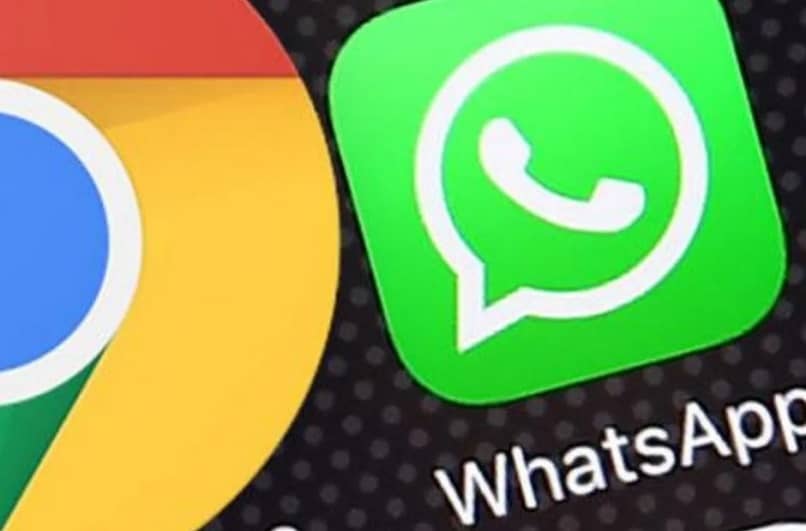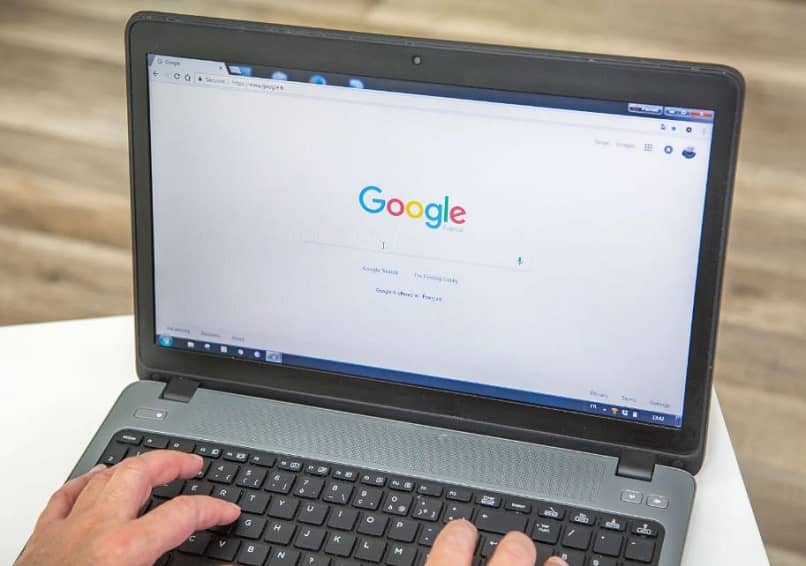Cómo compartir páginas de Google Chrome del móvil al PC y viceversa

El navegador de Google Chrome trae para ti nuevas actualizaciones. Dentro de las cuales tendrás la oportunidad de compartir diversas páginas web desde tu ordenador a tu móvil, o viceversa. Para así hacer tu vida más sencilla, ya que podrás comenzar a buscar información desde tu ordenador y continuar leyendo en tu móvil. Solo tendrás que enviarte la dirección al dispositivo y listo, podrás continuar realizando tu actividad.
Sin embargo, para poder realizarlo, solo necesitas tener activada la sincronización de tus datos con tu cuenta de Google. Y esta nueva función, se podrá usar desde una versión de Google Chrome a otra, sin tener en cuenta su plataforma.
Si te interesa conocer cómo funciona esta novedad, y cómo aprovecharla al máximo para aumentar tu tiempo y productividad. Este artículo es para ti, pues te enseñaremos cómo compartir páginas de Google Chrome del móvil al PC y viceversa.
¿Cómo puedo compartir una página de Chrome por WhatsApp?
Para poder compartir alguna página web de Google Chrome a tu WhatsApp solo debes seguir estos sencillos pasos. Y en caso de que no poseas WhatsApp solo debes descargarlo desde su pagina.
- Ingresa a Google Chrome desde tu dispositivo, si no lo tienes debes de descargarlo e instalarlo desde la tienda de aplicaciones o la pagina oficial de Google Chrome.
- Selecciona la página que quieres compartir.
- Y presiona el icono con los tres puntos, que aparece en la parte superior.
- Pulsa "Compartir", y luego selecciona la opción de "WhatsApp".
- Selecciona a la persona o contacto con el que deseas compartir esta página.
- Y da enviar, con ello se creará un mensaje con el link o enlace de la página que le llegará a la otra persona.
¿De qué manera puedo enviar solo una página de Chrome a otro dispositivo?
En principio te recordamos que, para poder compartir una página entre dispositivos, requieres haber iniciado sesión y habilitado la sesión de Google Chrome. Para poder compartir una página entre dispositivos debes realizar estos pasos:
- Abre Google Chrome en tu dispositivo.
- Recuerda que debes iniciar sesión con tu cuenta de Google y activar la sincronización.
- Ingresa a la página web que deseas compartir.
- Selecciona la opción de "Compartir", y elige el dispositivo.
- Una vez que lo realices, te llegará una notificación con la página que compartiste con el otro dispositivo.
¿Cuál es el procedimiento para compartir todas las páginas de Chrome con otros dispositivos?
Al momento de crear una cuenta en Google Chrome y quieres compartir cualquier tipo de página web desde este navegador con otros dispositivos, solo debes seguir estas indicaciones:
Desde el móvil
Realizarlo desde tu dispositivo móvil es muy fácil, solo debes realizar estos pasos:
- Ingresa a Google Chrome, y entra a la página web que quieres compartir.
- Una vez aquí, selecciona el botón de menú el cual aparece con tres puntos.
- Ya cuando se te despliega este menú, debes tocar "Compartir". Aquí tienes que considerar que el menú puede cambiar de acuerdo al dispositivo. En todo caso te aparecerá la opción de “Enviar a tus dispositivos”, solo debes tocar el cuadro para que se abran todas las opciones.
- Aquí te van a aparecer todos los dispositivos con los cuales has iniciado sesión en Google Chrome. Y que tienes disponibles para poder recibir esta página, solo debes tocar qué dispositivo deseas.
- Finalmente terminas con el proceso en caso de que sea un móvil, y si es a un ordenador te debe llegar una notificación. Da clic sobre el enlace en tu navegador Chrome y listo.
Con el ordenador
En caso de que desees realizarlo desde tu ordenador a tu dispositivo móvil solo debes seguir estas indicaciones:
- Ingresa a la página que quieres compartir desde tu navegador Chrome. Y haz clic derecho sobre esta, debes elegir la opción de “Enviar a dispositivos”.
- En esta lista te van a mostrar todos los dispositivos con los que te has sincronizado e iniciado sesión.
- Selecciona el dispositivo que quieres que reciba el enlace de la página. Esto es todo, no requieres realizar nada más, puesto que aparecerá una notificación de que el enlace se envió al otro dispositivo. Ahora debes ir al móvil, donde aparecerá la notificación de Google Chrome mostrando el enlace que te acabas de enviar. Selecciona la notificación e ingresa a la página.
En iPhone y iPad
En caso de que desees compartir esta página web desde tu iPhone o iPad. Debes abrir la aplicación de Google Chrome en el dispositivo. En la barra de direcciones debes seleccionar "Compartir". Posteriormente, tocar en “Enviar a tus dispositivos”, selecciona cual es el dispositivo donde quieres recibir el enlace de la página, y listo. Ya cuando lo compartas, recibirás una notificación del navegador para que puedas abrir esta página en el otro dispositivo.